Situatie
In cazul in care vrem sa ne conectam remote de pe statia de la serviciu, pe statia de acasa, vom urma pasii de mai jos:
Solutie
① Vom activa conexiunea remote pe statia pe care vrem sa ne conectam (pe statia de acasa):
Vom intra in “Control Panel” -> “System” -> “Advenced system settings” si bifam cele doua optiuni “Allow Remote Assistance connections to this computer” si selectam OK.
② Vom crea userul “RDP” cu parola “T3$T” ca in imaginea de mai jos (pe statia de acasa):
Deschidem CMD cu drepturi de administrator si scriem comanda din imagine:
Vom adauga user-ul “RDP” in grupul de administratori pentru a ne putea conecta remote pe acest user, altfel ne va afisa o eroare in care ne spune ca nu avem permisiuni pentru a ne conecta. Deschidem RUN, scriem comanda “lusrmgr.msc” si intram la “Groups” -> “Administrators” -> “Add”. Aici scriem userul “RDP” -> “Check Names” -> OK -> “Apply” -> “OK”.
③ Vom seta IP static pentru statia de acasa:
Pentru a seta ip static pe statie trebuie sa ne notam ip-ul alocat de DHCP si ip-ul routerului.
- Intram in CMD si tastam “ipconfig /all”.
- Vor aparea mai multe informatii despre placa de retea. Noi ne vom salva intr-un notepad “IPv4 address” care este ip-ul statiei, “Subnet Mask”, si “Default Gateway” care este ip-ul routerului.
- Apoi vom intra in “Control Panel” -> “Network and Sharing Center” -> “Change adapter settings” -> “Ethernet” -> click dreapta si click pe “Properties” -> Selectam “Internet Protocol Version 4 (TCP/IPv4)” -> “Properties” si aici vom introduce datele care le-am salvat mai sus.
- La “IP address” scriem ip-ul statiei, la “Subnet Mask” va aparea automat ce avem in imaginea de mai sus, la “Default gateway” scriem ip-ul routerului, la “Preferred DNS server” scriem ip-ul routerului, la “Alternate DNS server” scriem 8.8.8.8 de la google, si selectam OK.
④ Vom face Port Forward pe routerul de acasa (in cazul acesta avem un router de la RDS):
Deschidem un browser si scriem ip-ul routerului 192.168.2.1, apoi ne logam cu user si parola.
- Intram la “Application” -> “DMZ Host” -> Bifam “Enable”, la WAN Connection selectam “Internet”, la “DMZ Host IP Address” scriem ip-ul fix al statiei, care l-am setat la pasul 3, si selectam “Submit”.
- Tot la “Application” selectam “Port Forwarding”, bifam “Enable”, la “Name” scriem numele conexiunii (alegem noi unul), la “WAN Host Start IP Address si End IP Address” scriem IP-ul static al statiei, la “WAN Start Port” si “WAN End Port” scriem portul corespunzator pentru conexiunea remote, adica 3389. In casuta “LAN Host IP Address” scriem ip-ul fix al statiei. In cele doua casute “LAN Host Start Port” si “LAN Host End Port” scriem portul 3389 si la final selectam “Add”.
⑤ Pe statia de acasa vom intra pe adresa “whatismyipaddress.com” pentru a putea vedea IP-ul public al retelei de acasa.
⑥ La acest pas ne vom conecta din alta retea pe reteaua de acasa, cu IP-ul public, aflat la pasul anterior, si portul corespunzator pentru conexiunea remote 3389.
- Deschidem “Remote Desktop Connection” si scriem “IP-ul public” urmat de semnul de punctuatie “:” si portul 3389 (Ex: 66.94.34.13:3389).
- Ne va aparea o fereastra unde ne va cere credentialele si scriem userul: RDP cu parola: T3$T (Userul creat la pasul 2).
Toate IP-urile au fost schimbate pentru a pastra confidentialitatea utilizatorului.


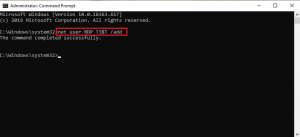
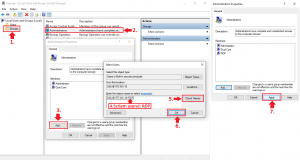
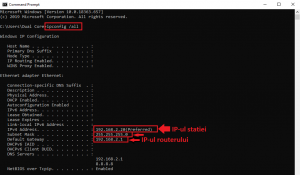


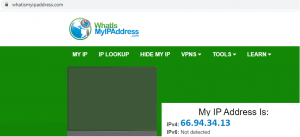
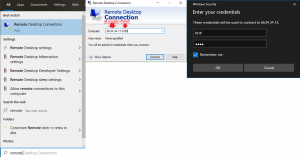
Leave A Comment?